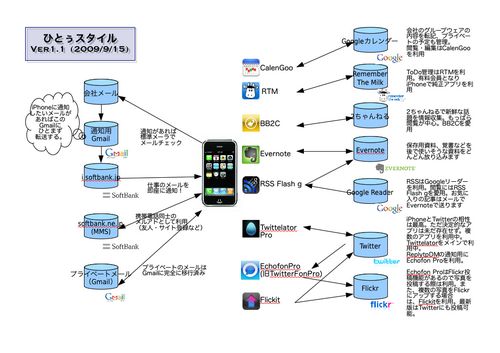この記事は古い情報です。新しいバージョンのひとぅスタイルを公開しています。
最新のひとぅスタイルはこちらをご覧ください。
iPhone 3GSをゲットしてからは、毎日肌身離さず持ち歩き、ビジネスにプライベートにとフル活用をしています。特に情報の収集や管理についていろいろ試しました。より効率よくそしてスピーディーに。そんな事を考えながら試行錯誤を繰り返す日々です。
まだまだ発展途上ではありますが、ようやく形が固まってきたので公開したいと思います。せっかくなので私が運用している情報管理術に銘々させていただきました。その名も「ひとぅスタイル」。かっこわる?(^_^;)。
生活スタイルや仕事の職種なんかで要求事項も変わってきますが、私の環境に近い方には参考になるのかな?と思います。ぜひご参考にしていただければ幸いです。
【2009/09/15 20:00追記】
先日Ver1.0を公開したばかりの「ひとぅスタイル」ですが、本日TwitterFon ProがEchofonProとアプリケーション名が変更になり、ReplyとDMの通知機能が搭載されました。
またFlickitもバージョンアップされたため早速ですが、Ver1.1にアップデートしました(*^_^*)。新しく記事に書こうかと思ったのですが連日で似た記事が並ぶとややこしいのでVer1.0の記事を更新しました。
まずは私のスペックをご紹介しておきます。
■ ひとぅのスペック
- iPhoneをこよなく愛している
- 普通のサラリーマン(職種は営業)
- 通勤、移動は地下鉄が多い
- 自宅から駅まで徒歩15分
- プライベートのメールはGmail
- RSS管理はGoogleリーダー
- Evernote利用
- Twitter利用
- Flickr利用
- 2ちゃんねるで情報収集するのが結構好き
こんな私が現在運用している方法は以下の通り!!
PDFファイルも準備しましたので以下の説明文章を読みながら図を確認したい場合はダウンロードの上ご覧くださいませ。
■ 基本はGmail、通知は一発Gmailをかましてi.softbank.jpで。
まず会社のメールをすべて「通知用Gmail」に転送した上でi.softbank.jpに転送しています。iPhoneではメールが届いたことが通知されるので、標準のメーラでIMAP経由で確認をしています。
ここでポイントなのは、「通知用Gmail」をかましている点。ここで迷惑メールは振り落とし、さらに不要なメール(メルマガなど)はGmailの強力なフィルターで転送しないようにセットし、何でもかんでもiPhoneに通知しないようにしています。実はこの細工が重要だな、と思っています。
私は会社メールのみ通知していますが、プライベートメールも通知したい場合、「通知用Gmail」に転送すれば、iPhoneに通知できます。ただし通知されるのは「着信がありました」と表示されるだけなので、iPhoneでチェックするのは「通知用Gmail」の方がいいかもしれませんね。
i.softbank.jpは通知専用で利用しています。(誰にも教えていません。)iPhoneの標準のメーラでi.softbank.jpを設定後、アカウントを「オフ」にして停止中にしておけばメーラの一覧に表示されなくなります。(メーラの一覧に表示されませんが着信の通知は問題なくしてくれます。)
プラべーとメールはGmailオンリーで運用し複数のアカウントを持っていますが、標準メーラでIMAP経由で利用しています。
■ ウェブサービスをフル活用
いよいよここからが本番です。情報管理術はウェブサービスいかに活用するかにかかっていると言っても過言では無いと思います。これからひとつずつ解説していきます。
Googleカレンダー、Remenber The Milkでスケジュール、タスク管理
ビジネス、プライベートの垣根無く、スケジュール管理にGoogleカレンダー、ToDo管理にRemember The Milk(以下RTM)を利用しています。ポイントはパソコンがある環境ではブラウザでひょいひょい、と情報の更新、メンテナンスを行い、外出先ではiPhoneで行いたいという事です。さらに地下鉄での移動が多いのでオフラインでも問題なく使えるのも重要。
この用件をこれらのサービスは見事に満たしてくれています。Googleカレンダーは標準のカレンダーでも使えるのですが見やすさに不満があったので、CalenGoo(800円)を使っています。CalenGooは見た目がGoogleカレンダーそっくりで1日単位のスケジュールをぐい?っとスクロールできるのが快適です。週間、月間の予定も見やすくて気に入ってます。(好みのフォントサイズを設定できます。)
RTMはアプリは無料なのですが、年間25ドルのProアカウントである必要があります。(試用期間有り)私の場合はタグで複数の案件を切り分けており、スマートリストと呼ばれる検索条件を保存できる機能をフル活用しているので、RTMでなければダメだったりします(^_^;)。私のようにRTMのヘビーユーザーでないようでしたら、最近話題のdomo Todo+(350円)がおすすめ。アプリは有料ですが、RTMのようにランニングコストはかかりません。Googleカレンダーと同期できToDoアプリの中では抜群の完成度を誇ります。
やっぱり2ちゃんねるの情報は外せない
なんと言っても2ちゃんねるの情報の多さは魅力的ですね。今はiPhone系のスレッドをよく見ています。BB2C(無料)を愛用中。絶大な支持を誇るアプリでとても使いやすいです。オフライン対応なので地下鉄で大活躍のアプリです(*^_^*)。
保存&後で使う資料はEvernoteにぶち込め!
テキスト、ウェブページ、画像、音声とデジタルコンテンツなら何でも(正確にはファイルの種類に制限があります。)放り込めるサービス、それがEvernoteです。公式アプリのEvernote(無料)があります。月に40MBまで無料です。私は月に20MB弱なのでまだまだ余裕があります。
フォルダ管理なんかもできるのですが、iPhoneからは時系列の表示しか無く検索して探すことになるので、「Draft」と「Archive」フォルダの2つだけ。まずはDraftに入れ、保存に値するものはタグを付けてArchiveに移動します。不要なものはこの時点で削除します。いくら検索で探し出せるとはいえ、少しは整理しておきたいですもんね。
このEvernoteへの登録方法は大きく3つあり専用ソフトまたはEvernoteのウェブサイトからの登録、ブラウザのブックマーク経由、メール経由があります。専用ソフトは会社のパソコンには入れられないのでブラウザのブックマーク経由またはウェブサイトから投稿しています。家では専用ソフトを入れてます。ウェブサイトでも十分高機能ですが、専用ソフトだとさすがに快適ですね。気になるサイトや情報はどんどん放り込んでいます。
ニュース記事、ブログ記事、人気記事を一発で情報収集!
RSSリーダーにはGoogleリーダーを使っています。改めてここで説明するまでも無いですが、RSSの情報にも気を遣い極力絞り込んで効率よく情報収集をしたいと考えています。具体的にはIT系ニュース、一般ニュース、お気に入りのブログを購読しています。
ここでひとつおすすめの技をご紹介。Googleアラートを使うことで、検索キーワードで引っかかったものをRSS配信できるのでそれを購読するとかなり便利です。例えばあなたの会社名やライバルの会社名、地域などのキーワードを設定すればGoogleさんがあなたに変わって見つけてくれます。
その他におすすめなのが、はてブ「最近の人気エントリー」や「じわじわ来てるエントリー」なんかも登録しておけば世間で話題になっていることをいち早く知ることができます。
少し話が飛びましたが、Googleリーダーに有益な情報を発信してくれるRSSを登録しておくことが重要ですね。
会社や家ではブラウザ経由でGoogleリーダーを利用していますが、iPhoneではRSS Flash g(600円)で閲覧しています。
RSS Flash gは、とても高機能でTwitterへの投稿(URL短縮機能含む)やはてブ投稿、Instapaper投稿などがあります。私が特に気に入っているのが、オフライン機能と、メール投稿機能です。
オフライン機能は何度も言ってますが地下鉄で利用する上で重要な要素です。もう一点のメール投稿機能は、メール本文にRSSの内容が張り付いてくれるのでそのままEvernoteにメールを送れば保管完了なんです。これはとても便利。
細かいことですが、オフラインではTwitter投稿や、はてブ投稿など使えない機能があります。私の場合、後でブログに書いたりTwitterで投稿しようと思う記事にはスターマークを付けておき、保存したいものにはメールでEvernoteに送るようにしています。(それぞれオンラインになれば連携してくれる。)
情報発信と生きた情報はTwitter。画像はFlickrで一括管理
iPhoneとTwitterの相性は抜群。いつでもどこでも気軽に発言できます。私は写真投稿先に一般的なTwipicではなくFlickrを使っています。これはあくまで私の好みなのですがFlickrってなぜか写真がきれいな気がします。200枚以上になればProアカウントになる必要があったり、いろいろ制限があるので特に写真に気にならない方は、普通にTwipicなどを使われることをおすすめします。
このような特殊事情がある上で私はTwitterとFlickrへ投稿するために3つのアプリを使っています。
TwitterのメインアプリはTwittelator Pro(600円)。主な特徴はグルーピングとオフライン対応でしょうか。フォロー数が増えるとタイムラインが異常に早くなります(*^_^*)。読みこぼしも増えるので気になるキーワードやハッシュタグ、ユーザー名などの検索条件を指定、保存しておけます。またオフラインにも対応しており閲覧はもちろん、投稿もOKです。オンラインになったときに自動で送信してくれます。これは非常に便利です!この機能は他のアプリで見たことがありません。その他にも多機能なTwittelator Pro。今一番おすすめのアプリです。
TwitterのReply、DMの通知でプッシュ通知で、Echofon Pro(600円)を使ってます。以前はTwitterFonProという名前でしたが9/15のアップデートで名称が変更になりました。Flickrに投稿できるTwitterアプリはおそらくこれだけです。(画像サイズオリジナルまたは幅1024ピクセル)以前はメインで使っていたアプリだったのですがグルーピングができないのが致命傷となりました。オフラインにも対応していませんが、動作は軽快で気に入ってます。
Flickrへまとめて画像をアップロードする場合は、Flickit(無料)を使っています。9/15のアップデートでオリジナル画像が投稿可能となり、同時にTwitterなど登録しているブログへ投稿が可能となっています。EchofonProと似通った機能になってしまいましたが、アップ時にSETやタグなどが設定でき使いやすいです。
ふぅ?お疲れ様でした(*^_^*)。
以上が、私が約3ヶ月かけて編み出した情報管理術です。ぜひご参考にいただき、あなたの効率のいい情報管理術を見つけてくださいね!そしてiPhoneを最大限に使ってくださいね!!